Премахни Shmokiads вирус (Инструкции за премахване)
Упътване за премахване на Shmokiads вируси
Какво е Вирусът Shmokiads?
Вирусът Shmokiads притиска потребителите да инсталират повече ненадеждни програми
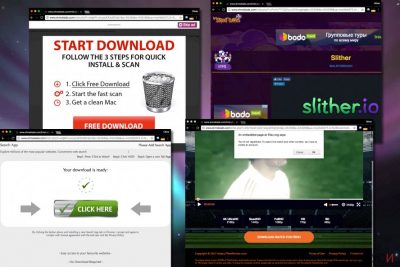
Shmokiads е несигурна рекламна мрежа, която пробутва съмнителни реклами чрез домейна Shmokiads.com. Известна е още и като рекламна мрежа Shmoki. Изглежда че използва софтуер от шпионски тип за да заразява компютърните потребители и да обслужва всички реклами чрез него. Специалистите на 2-Spyware забелязаха, че тази рекламна мрежа промотира основно различни потенциално нежелани програми (PUPs) като браузър-похитители или адуер.
Очевидно създателят на Shmokiads цели да печели пари по схемата плащане за инсталация (pay-per-install). Пробутва различни видове безплатен софтуер на жертвите, включително игри, ленти с инструменти за браузър, фалшиви системни оптимизатори и друго подобно съдържание. Според изследванията тази рекламна мрежа притеснява най-вече френските компютърни потребители.
Някои от съмнителните програми рекламирани чрез мрежата Shmokiads са Screen Addict, VideoDownloadConverter Toolbar, Slither.io game и други. Не се съгласявайте да инсталирате някоя от тези програми, тъй като те са типичните поддържани от реклами инструменти, които не предоставят никакви полезни функции. Освен това те събират информация за навиците на сърфиране на жертвата и това е още една причина да стоите далеч от софтуера промотиран от адуера Shmoki.
Адуерната програма, свързана с Shmokiads изглежда е неуморима. Тя непрекъснато адресира реклами с различни ID и ги показва на екраните на жертвите. Жертвите съобщават, че описаният адуер засяга както операционна система Windows, така и Mac. Известно е още, че премахването на вируса Shmokiads е много трудно, тъй като не може да бъде деинсталиран от Контролния панел (Control Panel) като обикновена компютърна програма.
Ако искате да деинсталирате вируса ръчно, трябва внимателно да проучите инструкциите, които са дадени под статията. И все пак, ако искате да сте сигурни, че адуерът няма да се върне отново, изберете автоматично премахване на Shmokiads. Може да използвате FortectIntego или Malwarebytes.
Имайте предвид, че като техен потребител, адуерът събира информация за вас. Той може да вземе цялата информация, която въвеждате в различни проучвания, да проследява заявките ви за търсене, история на търсене, изтегляния, IP адреси, геолокация и други данни, които ви определят като потребител.
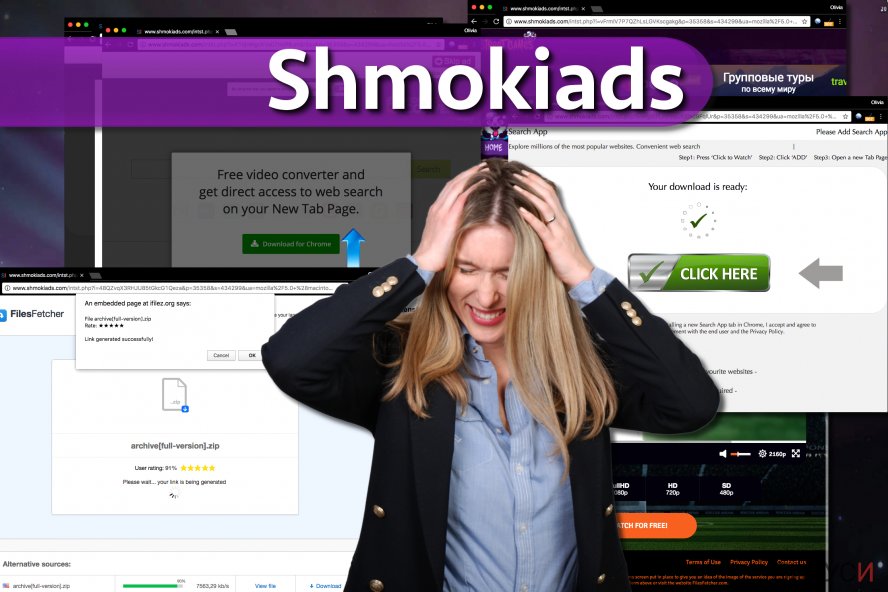
Адуерът може да използва събраната информация за предоставяне на целеви реклами, въпреки че може и да я продаде на трети лица. За да защитите личното си пространство, отстранете тази досадна програма от системата и нулирайте настройките на браузърите си колкото се може по-скоро. Под статията ще намерите подробно ръководство за това.
Разпространение на адуера Shmoki
Обсъжданият адуер започва да досажда на компютърните потребители, които инсталират ненадежден безплатен софтуер, без да обръщат внимание на информацията предоставена в настройките на софтуера. По-голяма част от браузър-похитителите се придвижват в пакет с друг безплатен софтуер, затова потребителите ги инсталират без да знаят за това.
Много е важно да внимавате с информацията предоставена в инсталационните прозорци на софтуера. Ако е възможно, избирайте Потребителски или Разширения настройки. Това ще ви даде възможност да разгледате всички допълнителни файлове и програми, които ви се предлагат за инсталиране. И по-точно, ще имате възможност да отмените инсталацията на нежеланите елементи. За съжаление, надеждно изглеждащите По подразбиране/Стандартни настройки няма да ви позволят да декомпозирате софтуерния пакет по такъв начин.
Бъдете внимателни, когато избирате софтуер, който да инсталирате и най-добре избягвайте файловете, които са достъпни чрез P2P софтуер за споделяне на файлове. Няма нужда да казваме, че изобщо не бива да се опитвате да инсталирате нелегален софтуер. Такива изтегляния пренасят често неочаквани файлове, които могат да представляват заплаха за компютърната ви система.
Премахнете вируса Shmokiads.com от компютъра си завинаги
Има няколко техники за премахване на вируса Shmokiads, така че не се отказвайте, ако първият, който сте опитали, не проработи. Подготвили сме ви подробно ръководство за това как да се отървете от рекламите на Shmoki Ads, което ще намерите под описанието за тази заплаха.
След премахване на всички файлове свързани с вируса, направете пълно системно сканиране с помощта на програма за премахване на зловреден софтуер. Инструментът за автоматично премахване на Shmokiads не само ще изтрие дадения вирус, но ще почисти и системата като премахне всички други файлове означени като потенциално нежелани или опасни.
Може да премахнете, нанесените от вируса щети, като използвате FortectIntego. SpyHunter 5Combo Cleaner и Malwarebytes са подходящи за откриване на потенциално нежелани програми и вируси, заедно с всичките им файлове и записи в регистрите, които са свързани с тях.
Упътване за ръчно премахване на Shmokiads вируси
Деинсталиране от Windows
Използвайте предоставеното ръководство, за да премахнете адуера Shmoki от системата. Деинсталирайте всяка програма, която ви изглежда съмнително. Оправете компрометираните преки пътища на браузъра като използвате дадения по-долу пример. Може, също така, да се опитате да достигнете до Регистрите на Windows (просто използвайте търсачката на Windows,за да откриете regedit), отидете в меню Edit/Редакция и изберете Find/Намери. Тук потърсете Shmoki или Shmokiads. Изтрийте всички свързани записи.
ПРЕДУПРЕЖДЕНИЕ. Трябва само да редактирате Регистрите на Windows Registry, ако сте опитен компютърен потребител. Изтриването на грешен запис може да доведе до проблеми като неизпрваности в работата на системата и други подобни проблеми.
За да премахнете Вирусът Shmokiads от устройства с Windows 10/8, следвайте дадените по-долу стъпки:
- Въведете Control Panel (Контролен панел) в полето за търсене на Windows и натиснете Enter или кликнете върху резултатите от търсенето.
- В Programs/Програми, изберете Uninstall a program/Деинсталиране на програма.

- От списъка открийте записите свързани с Вирусът Shmokiads (или всякакви други инсталирани наскоро съмнителни програми).
- Кликнете с десния бутон на мишката върху приложението и изберете Uninstall/Деинсталиране.
- Ако се появи User Account Control/Управление на потребителски профили натиснете Yes/Да.
- Изчакайте да се финализира деинсталацията и натиснете OK.

Ако използвате Windows 7/XP, използвайте следните инструкции:
- Кликнете върху старт менюто Windows Start > Control Panel/Контролен панел разположен в десния прозорец (ако използвате Windows XP, кликнете върху Add/Remove Programs/Добавяне/премахване на програма).
- В Контролния панел, изберете Programs/Програми > Uninstall a program/Деинсталиране на програма.

- Изберете нежеланото приложение като кликнете върху него веднъж.
- В горния край натиснете Uninstall/Change/Деинсталиране/Промяна.
- В прозореца за потвърждение, изберете Yes/Да.
- Натиснете OK след като процеса по премахване бъде финализиран.
Премахване на Shmokiads от Mac OS X система
Ако вашият Mac непрекъснато показва реклами от Shmoki, направете следното:
-
Ако използвате OS X, натиснете Go горе вляво и изберете Applications.

-
Изчакайте, докато видите папката Applications и гледайте за Shmokiads или други съмнителни програми. Сега натиснете дясно копче на всяко подобно въведение и изберете Move to Trash.

Нулиране на настройките на MS Edge/Chromium Edge
Изтриване на нежелани разширения от МS Edge:
- Натиснете Меню/Menu (трите хоризонтални точки в горния десен ъгъл на прозореца на браузъра) и изберете Разширения/Extensions.
- От списъка изберете разширението и кликнете върху иконата със зъбно колело.
- Кликнете върху Деинсталиране/Uninstall най-отдолу.

Изчистете бисквитките и данните от сърфиране:
- Кликнете върху Меню/Menu (трите хоризонтални точки в горния десен ъгъл на прозореца на браузъра) и изберете Поверителност и сигурност/Privacy & security.
- В раздела Изтриване на данните за сърфиране/Clear browsing data, натиснете бутона Изберете какво да изчистите/Choose what to clear.
- Изберете всичко (с изключение на пароли, въпреки че може да искате да включите също и разрешителни за медии, ако е приложимо) и натиснете Изтриване/Clear.

Възстановете настройките за нов раздел и начална страница:
- Кликнете върху иконата на менюто и изберете Настройки/Settings.
- След това намерете раздел При стартиране/On startup.
- Натиснете Деактивирай/Disable в случай че откриете съмнителен домейн.
Ако горният метод не сработи, нулирайте настройките на MS Edge по следния начин:
- Натиснете Ctrl + Shift + Esc, за да отворите Мениджъра на задачите/Task Manager.
- Натиснете стрелката Повече информация/More details в дъното на прозореца.
- Изберете раздел Информация/Details.
- Сега скролнете надолу и намерете всички записи, които съдържат Microsoft Edge в името си. Кликвате с десен бутон на всеки един от тях и избирате Край на задачата/End Task, за да прекъснете работата на MS Edge.

Ако този начин не успее да ви помогне, ще трябва да използвате разширения метод за нулиране настройките на Edge. Не забравяйте, че преди това трябва да архивирате данните си.
- В компютъра си намерете следната папка: C:\\Users\\%username%\\AppData\\Local\\Packages\\Microsoft.MicrosoftEdge_8wekyb3d8bbwe.
- Натиснете Ctrl + A на клавиатурата, за да изберете всички папки.
- Кликнете с десен бутон върху тях и изберете Изтриване/Delete

- Сега кликнете с десен бутон на мишката върху Start бутона и изберете Windows PowerShell (Admin).
- Когато се отвори новия прозорец, копирайте и поставете следната команда и след това натиснете Enter:
Get-AppXPackage -AllUsers -Name Microsoft.MicrosoftEdge | Foreach {Add-AppxPackage -DisableDevelopmentMode -Register “$($_.InstallLocation)\\AppXManifest.xml” -Verbose

Инструкции за базиран на Chromium Edge
Изтрийте разширенията от MS Edge (Chromium):
- Отворете Edge и изберете Настройки/Settings > Extensions/Разширения.
- Изтрийте нежеланите разширения като натиснете Премахване/Remove.

Изчистване на кеша и данните за сайта:
- Отворете Меню/Menu и отидете в Настройки/Settings.
- Изберете Поверителност и услуги/Privacy and services.
- Под Изчистване на данните за сърфирането/Clear browsing data, натиснете Изберете какво да изчистите/Choose what to clear.
- Под Времеви диапазон/Time range, изберете През цялото време/All time.
- Изберете Почистване сега/Clear now.

Нулиране на настройките на базиран на Chromium MS Edge:
- Отворете Меню/Menu и изберете Настройки/Settings.
- От лявата страна изберете Нулиране на настройките/Reset settings.
- Изберете Възстановяване на настройките до стойностите им по подразбиране/Restore settings to their default values.
- Потвърдете с Възстанови/Reset.

Нулиране на настройките на Mozilla Firefox
Премахване на опасни разширения:
- Отворете браузъра Mozilla Firefox и кликнете върху Menu/Меню (три хоризонтални линии в горния десен ъгъл на прозореца).
- Изберете Add-ons/Добавки.
- Тук изберете плъгини, които са свързани с Вирусът Shmokiads и натиснете Remove/Премахване.

Нулирайте началната страница:
- Кликнете върху трите хоризонтални линии в горния десен ъгъл, за да се отвори менюто.
- Изберете Options/Опции.
- В опциите Home/начална страница, въведете предпочитан от вас сайт, който ще се отваря всеки път, когато отворите Mozilla Firefox.
Изчистете бисквитките и данните за уеб страницата:
- Натиснете Menu/Меню и изберете Options/Опции.
- Отидете в раздел Privacy & Security/Поверителност и сигурност.
- Скролнете надолу докато откриете Cookies and Site Data/Бисквитки и данни за уеб страницата.
- Натиснете Clear Data/Изчистване на данните…
- Изберете Cookies and Site Data/Бисквитки и данни за уеб страницата, както и Cached Web Content/Кеширано уеб съдържание и натиснете Clear/Изчистване.

Нулиране на настройките на Mozilla Firefox
В случай че Вирусът Shmokiads не бъде премахнато след като сте изпълнили горните инструкции, нулирайте настройките на Mozilla Firefox:
- Отворете браузъра Mozilla Firefox и натиснете Menu/Меню.
- Отидете в Help/Помощ и след това изберете Troubleshooting Information/Информация за разрешаване на проблеми.

- В раздела Give Firefox a tune up/Настройки на Firefox кликнете върху Refresh Firefox…/Опресняване на Firefox…
- След като се появи изскачащия прозорец, потвърдете действието като натиснете Refresh Firefox/Опресняване на Firefox – това трябва да финализира премахването на Вирусът Shmokiads.

Нулиране на настройките на Google Chrome
За да премахнете вируса Schmokiads от Chrome, направете следното:
1. Отидете в Local Disk (C:) > USERS > папка [Your computer name/името на компютъра].
2. Кликнете върху View/Изглед и в панела Show/hide (покажи/скрий), сложете отметка на Hidden items/Скрити елементи.
3. Отворете папката AppData > Roaming > Google > Chrome > User Data > Default. Тук намерете файл Preferences/Предпочитания и го ИЗТРИЙТЕ.
4. Отворете Google Chrome и нулирайте настройките. Използвайте инструкциите дадени по-долу.
Изтриване на зловредните разширения от Google Chrome:
- Отворете Google Chrome, кликнете върху Менюто/Menu (три вертикални точки в горния десен ъгъл) и изберете Още инструменти/More tools > /Разширения/Extensions.
- В новоотворения прозорец ще видите всички инсталирани разширения. Деинсталирайте всички съмнителни плъгини, които могат да имат връзка с Вирусът Shmokiads като кликнете върху Премахване/Remove.

Изчистете кеш паметта и уеб данните от Chrome:
- Кликнете върху Меню/Menu и изберете и изберете Настройки/Settings.
- В раздела Поверителност и сигурност/Privacy and security, изберете Изчистване на данните за сърфирането/Clear browsing data.
- Изберете История на сърфиране, бисквитки и други данни за сайта/Browsing history, Cookies and other site data, както и Кеширани изображения/Cached images и файлове/files.
- Натиснете Изтриване на данни/Clear data.

Промяна на началната страница:
- Кликнете върху менюто и изберете Настройки/Settings.
- Потърсете съмнителен сайт като Вирусът Shmokiads в раздела При стартиране/On startup.
- Кликнете върху Отваряне на специфична или няколко страници/Open a specific or set of pages и кликнете върху трите точки, за да се появи опцията Премахване/Remove.
Нулиране на настройките на Google Chrome:
Ако предните методи не са успели да ви помогнат, нулирайте настройките на Google Chrome, за да елиминирате всички компоненти на Вирусът Shmokiads:
- Отворете Меню/Menu и изберете Настройки/Settings.
- В Настройки/Settings, скролвате надолу и кликвате върху Разширени/Advanced.
- Отново скролвате надолу и намирате раздела Нулиране и изчистване/ Reset and clean up.
- Сега натискате Възстановяване на настройките към първоначалното им състояние/Restore settings to their original defaults.
- Потвърдете с Нулиране на настройките/Reset settings за да финализирате премахването на Вирусът Shmokiads.

Нулиране на настройките на Safari
Използвайте предоставените инструкции, за да премахнете адуера Shmoki от Safari. Не забравяйте да нулирате настройките на Safari след това.
Премахнете нежеланите разширения от Safari:
- Кликнете върху Safari > Preferences…/Предпочитания…
- В новия прозорец, изберете Extensions/Разширения.
- Изберете нежеланото приложение свързано с Вирусът Shmokiads и изберете Uninstall/Деинсталирай.

Изчистете бисквитките и други данни за уеб страници от Safari:
- Кликнете Safari > Clear History…/Изчисти история
- От падащото меню под Clear/Изчисти, изберете all history/цялата история.
- Потвърдете с Clear History/Изчисти историята.

Нулирайте настройките на Safari, ако горните стъпки не са ви помогнали:
- Кликнете върхуSafari > Preferences…/Предпочитания…
- Отидете в раздел Advanced/Разширени.
- Поставете тикче на Show Develop menu/Показване на менюто за разработка в лентата с менюто.
- От лентата с менюто, кликнете Develop, и след това изберете Empty Caches/Изчисти кеш.

След изтриването на тази потенциално нежелана програма и поправянето на всеки един от браузърите Ви, препоръчваме да сканирате компютъра си с добра антивирусна. Това ще помогне да се отървете от регистърни следи от Shmokiads и също така ще намери свързани паразити и възможни инфекции с малуер. За тази цел можете да използвате нашият най-добър малуер ремувър: FortectIntego, SpyHunter 5Combo Cleaner или Malwarebytes.
Препоръчано за Вас
Не позволявайте на правителството да ви шпионира
Правителствата имат много причини за проследяване на потребителски данни и шпиониране на гражданите, затова е добре да се замислите и да разберете повече за съмнителните практики за събиране на информация. За да избегнете нежелано проследяване или шпиониране, трябва да бъдете напълно анонимни в Интернет.
Може да изберете различно местоположение, когато сте онлайн и имате достъп до желани материали без ограничение на специфично съдържание. Може да се радвате на Интернет връзка без рискове да бъдете хакнати, като използвате VPN услугата Private Internet Access.
Управлявайте информацията, която може да бъде използвана от правителството или трети страни и сърфирайте в мрежата без да бъдете шпионирани. Дори да не участвате в някакви незаконни дейности или се доверявате на избора си на услуги и платформи, имайте едно наум за собствената си сигурност и вземете превантивни мерки като използвате VPN услуга.
Архивиране на файлове в случай на атака на зловреден софтуер
Компютърните потребители могат да понесат различни загуби, които се дължат на кибер инфекции или на техни собствени грешки. Софтуерни проблеми, причинени от зловреден софтуер или загуба на информация, дължаща се на криптиране, могат да доведат до различни последици за устройството ви или дори до непоправими щети. Когато разполагате с адекватни актуални резервни файлове лесно може да се възстановите след подобен инцидент и да се върнете към работата си.
Актуализациите на резервните файлове след всяка промяна в устройството са изключителни важни, за да може да се върнете на точното място, на което сте спрели работа, когато зловреден софтуер или друг проблем с устройството е причинило загуба на информация или е прекъснало работата ви.
Когато разполагате с предишна версия на важен документ или проект, може да избегнете чувството на безсилие и стреса. Доста е полезно в случай на изненадваща зловредна атака. Използвайте Data Recovery Pro за възстановяване на системата.























